Författare:
Lewis Jackson
Skapelsedatum:
13 Maj 2021
Uppdatera Datum:
25 Juni 2024

Innehåll
Den här artikeln visar hur du öppnar ett program på en Windows-dator med kommandotolken. Även om du bara kan öppna program som är installerade i en mapp som skapats av Windows (t.ex. skrivbordet), har du fortfarande rätt att lägga till programmets mapp i kommandotolken för att öppna programmet med kommandotolken.
Steg
Metod 1 av 2: Öppna grundläggande program
Klicka på Windows-logotypen i det nedre vänstra hörnet på skärmen eller tryck på Windows-logotypen på datorns tangentbord.
- Om du använder Windows 8 placerar du muspekaren i skärmens övre högra hörn och klickar sedan på förstoringsglasikonen i menyn som visas.

med en svart ruta ikon högst upp i Start-fönstret för att öppna programmet.- Om du använder en dator med begränsad åtkomst kan du inte öppna kommandotolken.
Klicka på Windows-logotypen i det nedre vänstra hörnet på skärmen eller tryck på Windows-tangenten på datorns tangentbord.
Klicka på mappikonen i det nedre vänstra hörnet av Start-fönstret.

Öppna programmets spara mapp. Gå till mappen som innehåller programmet du vill öppna genom att klicka på en mapp som du vill öppna.- När programikonen du vill öppna med kommandotolken visas mitt i fönstret File Explorer har du rätt mapp öppen.
- Om du inte vet var programmet är lagrat kan du komma åt mappen "Programfiler" på hårddisken eftersom det finns många program lagrade här, eller så kan du använda sökfältet högst upp i fönstret.

Välj sökvägen till programmets katalog. Högerklicka på adressfältet högst upp i fönstret File Explorer. Du ser innehållet i adressfältet markerat i grönt.
Kopiera länken genom att trycka på Ctrl och C samma tid.
Klicka på mappen Den här datorn till vänster i fönstret File Explorer.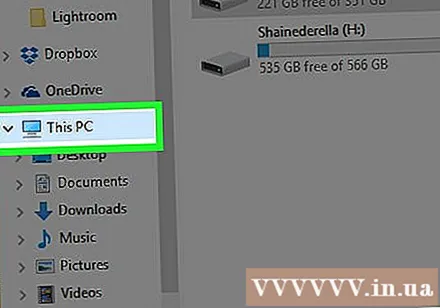
Klicka på mappen Den här datorn ännu en gång. Detta avmarkerar alla mappar i mappen Den här datorn, låter dig öppna mappegenskaperna Den här datorn.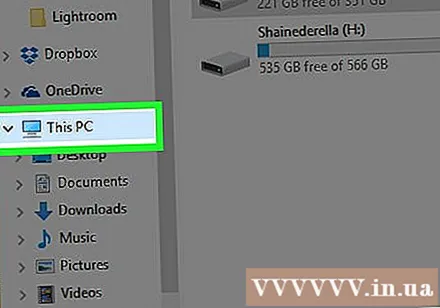
Klicka på kortet Dator längst upp till vänster på sidan för att se verktygsfältet.
Klick Egenskaper. Det är en vit ruta ikon med en röd bock. När du har klickat på visas ett annat popup-fönster.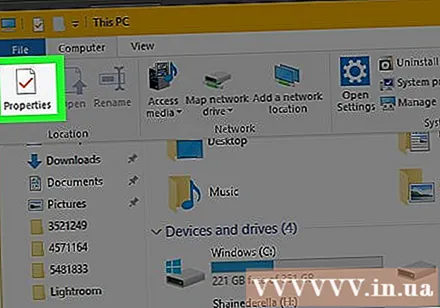
Klicka på länken Avancerade systeminställningar (Avancerade systeminställningar) i fönstrets övre vänstra hörn. Detta öppnar ett annat fönster.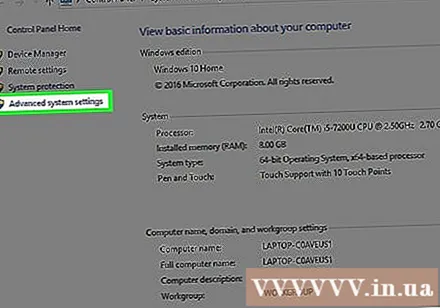
Klicka på kortet Avancerad (Avancerat) högst upp i fönstret.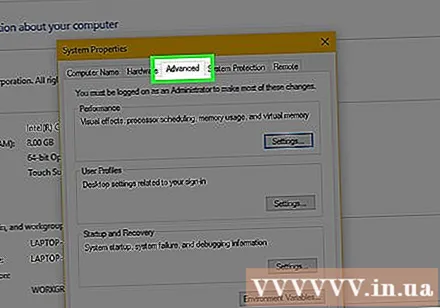
Klicka på alternativ Miljövariabler ... (Miljövariabler) finns längst ner i fönstret. Skärmen visar ett annat fönster.
Klick Väg (Sökväg) i fönstret "Systemvariabler" längst ner på sidan.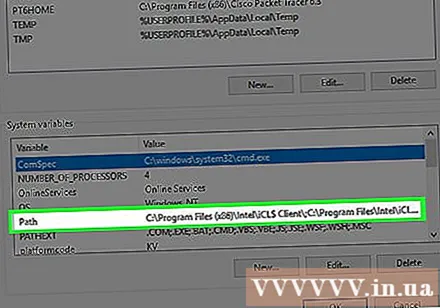
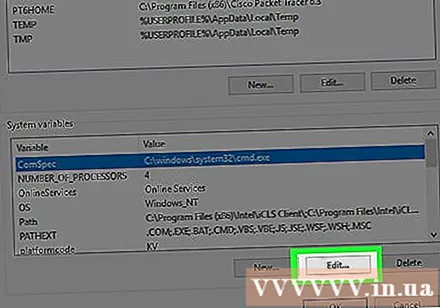
Klicka på alternativ Redigera ... (Redigera) längst ner på sidan.
Klick ny (Ny) i det övre högra hörnet på sidan Redigera.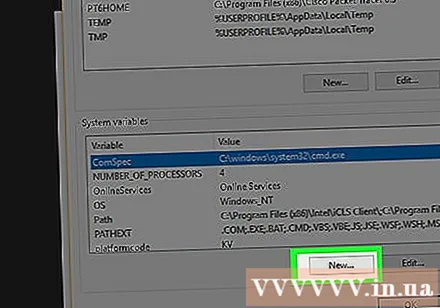

Klistra in programmets väg. Tryck på knappen Ctrl och V samtidigt klistra in sökvägen i sökfönstret.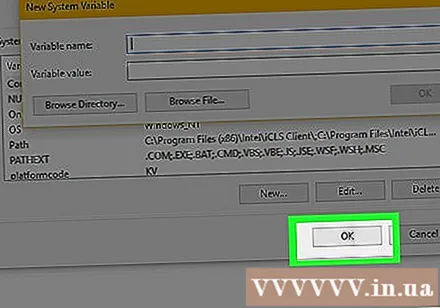
Klick OK för att rädda vägen.
Öppna kommandotolken.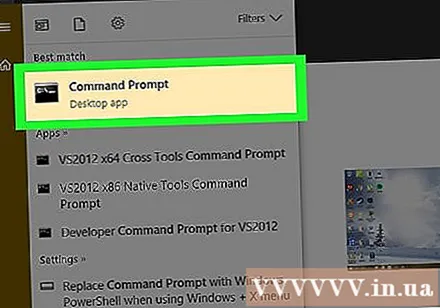
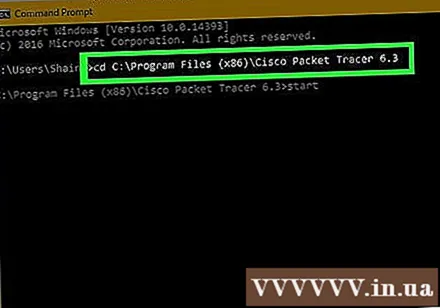
Öppna vägen. Typ CD Ange kommandotolken, tryck på mellanslagstangenten och tryck sedan på Ctrl+V för att klistra in programvägen och tryck på ↵ Gå in.
Typ Start in i kommandotolken. Kom ihåg att placera ett mellanslag efter Start.
Ange namnet på programmet. Skriv det exakta namnet på programmet som visas i mappen och tryck sedan på ↵ Gå in och programmet startas.
- Om det finns ett mellanslag i programmets namn skriver du en understrykning ("_") i stället för ett mellanslag (t.ex. system_shock istället för systemchock).
- Eller så kan du sätta sökvägen i citat. (Till exempel: starta "C: Program Files Windows Media Player wmplayer.exe")
Råd
- Ett sätt att se till att du kan öppna vilket program som helst med kommandotolken är att installera hela programmet i mappen Dokument.
Varning
- Utan administratörsåtkomst på datorn kan du inte öppna kommandotolken eller ändra standardvägen.



